На этом шаге мы рассмотрим другие виды заливок.
Заливка цветным узором
Как уже отмечалось выше, работа с заливками цветным узором почти не отличается от работы с заливками двухцветным узором. Все различия обусловлены отсутствием выделенных цветов — основного и фонового. Средства управления заливками многоцветным узором представлены на рис. 1, там же приведены и образцы таких заливок, полученные преобразованием одного из стандартных образцов узора.
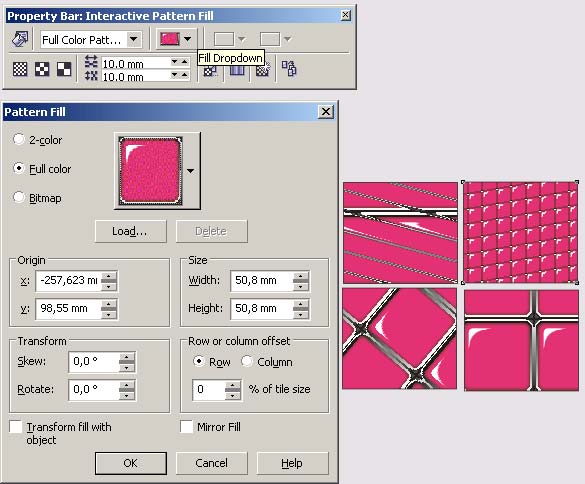
Рис. 1. Заливки многоцветным узором и средства управления ими
Заливка точечным узором
Заливки точечным узором применяются теми же способами, что и описанные выше заливки двухцветным и многоцветным узорами. Они отличаются от заливок многоцветными узорами тем, что в качестве раппорта применяется не векторное, а точечное изображение, что влечет за собой проблемы при масштабировании и преобразовании объектов. Средства управления заливками точечным узором представлены на рис. 2.
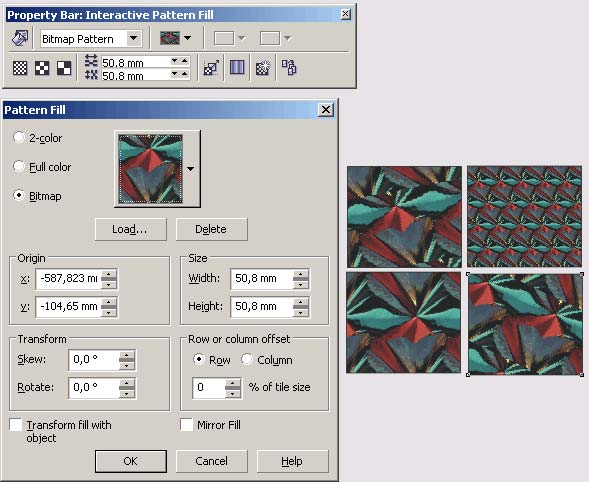
Рис. 2. Заливки точечным узором и средства управления ими
Заливка растром PostScript
PostScript — название языка, разработанного фирмой Adobe для описания объектов векторной графики. Существует большое количество программных средств, ориентированных на работу с графикой, представленной в формате этого языка, но не это главная причина его широчайшего распространения. Дело в том, что очень много моделей высококачественных воспроизводящих устройств (принтеров, фотонаборных автоматов, графопостроителей) имеют в своем составе встроенные средства интерпретации языка PostScript.
В состав PostScript входит около сотни различных узоров для заливки объектов, каждый из которых имеет собственное название. Эти узоры представляют собой монохромные и цветные векторные изображения, строящиеся непосредственно перед выводом на печать каждый по своей математической модели. У каждого из узоров имеется несколько управляющих параметров, меняя которые можно существенно влиять на внешний вид заливки.
В отличие от ранее рассмотренных вариантов заливки узорами, в заливке узором PostScript не выделяются отдельные плитки и нет возможности влиять на размеры и ориентацию раппорта.
На рис. 3 представлены средства управления заливками узором PostScript и четыре варианта такой заливки, полученные изменением управляющих параметров заливки под названием Basketweave (Корзиночное переплетение).
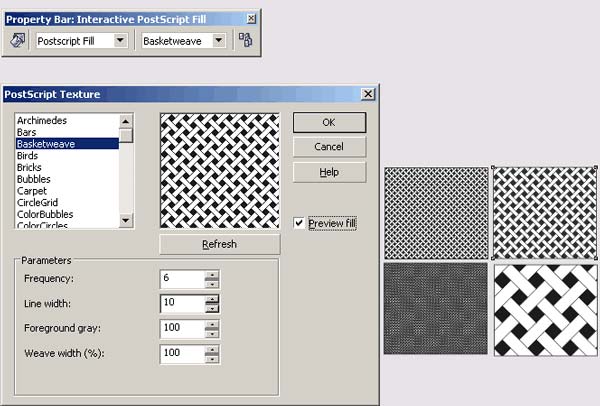
Рис. 3. Заливки узором PostScript и средства управления ими
При работе с заливками узором PostScript следует иметь в виду несколько особенностей. Эти заливки формируются на этапе вывода на печать и в обычном режиме отображения на экране выглядят как область, заполненная символами PS. Но если включить режим отображения Enhanced (Улучшенный) и настроить монитор на отображение глубины цвета не менее 24 бит на пиксел (16 миллионов цветов), то в процессе перерисовки изображения будет выполняться расчет по математическим моделям и вывод заливки на экран в графическом виде так, как она будет отображена при печати. Правда, это может занять достаточно много времени.
Так же как и остальные категории заливок, заливка узором PostScript назначается либо с помощью панели атрибутов, появляющейся на экране после выбора инструмента Interactive Fill (Интерактивная заливка), либо с помощью диалогового окна PostScript Texture (Узор PostScript), открывающегося щелчком на специальной кнопке панели инструмента Fill (Заливка).
Корректировать управляющие параметры узора можно только средствами диалогового окна PostScript Texture (Узор PostScript). Чтобы результаты изменения параметров отражались в области предварительного просмотра заливки в диалоговом окне, следует установить флажок Preview Fill (Предварительный просмотр заливки) и после изменения параметров щелкнуть на кнопке Refresh (Обновить).
В качестве упражнения постройте на странице несколько прямоугольников, задайте для них одинаковую заливку PostScript, а затем для каждого из прямоугольников измените в два раза значение одного из управляющих параметров узора.
Текстурные заливки
Текстурные заливки представляют собой особый вид точечных изображений, которые не формируются из заранее заготовленных и сохраненных раппортов, а подобно заливкам узорами PostScript при каждом использовании создаются заново путем расчета по математической модели. Это не означает, что у текстурных заливок, как и у заливок PostScript, отсутствуют плитки с повторяющимся узором. Такие плитки имеются, но рисунок на них создается динамически, а не хранится на диске. Арсенал текстурных заливок представляет собой обширный (более ста единиц) набор таких математических моделей, у каждой из которых имеется уникальный набор управляющих параметров. Эти модели распределены по нескольким библиотекам. В библиотеке хранятся несколько десятков описаний текстур, у каждой из которых есть имя, описывающее ее внешний вид (например, Leather ЗС соответствует описанию текстуры, внешний вид которой напоминает кожу).
Основным параметром каждой из моделей, по которым строится изображение, является номер текстуры. Построение изображений по одной модели, но с разными номерами текстур дает значительно различающиеся результаты. И наоборот, если прочие управляющие параметры модели не меняются, то, построив два изображения по одной модели с одним номером текстуры, мы получим одинаковые результаты.
Как и остальные заливки, текстурные заливки могут назначаться двумя способами: с помощью инструмента Interactive Fill (Интерактивная заливка) в паре с панелью атрибутов и с помощью диалогового окна Texture Fill (Текстурная заливка). Ознакомимся с этими инструментами в ходе выполнения упражнения.
Построим текстурную заливку окружности, поработаем со схемой заливки, а затем изменим параметры заливки с помощью диалогового окна.
- С помощью инструмента Ellipse (Эллипс) постройте на странице окружность (не забудьте удерживать нажатой клавишу Ctrl, чтобы окружность получилась правильной).
- Не отменяя выделения только что построенной окружности, выберите в наборе инструментов инструмент Interactive Fill (Интерактивная заливка) и раскройте список выбора начальной заливки на панели атрибутов (рис. 4). Подберите в нем понравившуюся вам текстуру и щелкните на ее образце. Обратите внимание, что поверх текстуры, заполнившей выделенный объект, отображается схема заливки. Попробуйте перетаскивать ее маркеры мышью и убедитесь, что функциональность схемы та же, что у заливок узором. Попробуйте выбрать на панели атрибутов другую текстуру, предварительно выбрав другую библиотеку текстур.
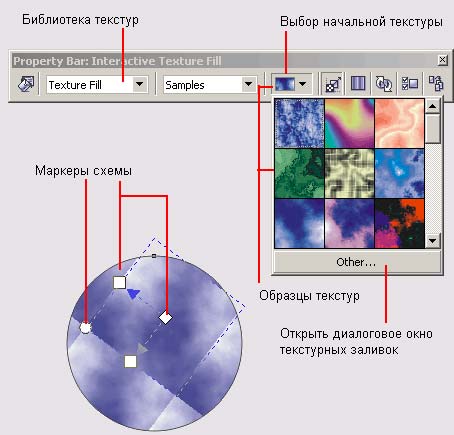
Рис. 4. Панель атрибутов при работе с текстурными заливками и схема текстурной заливки - На панели инструмента Fill (Заливка) щелкните на кнопке текстурной заливки. На экране появится диалоговое окно Texture Fill (Текстурная заливка), содержащее элементы управления более тонкой настройкой текстурной заливки (рис. 5).
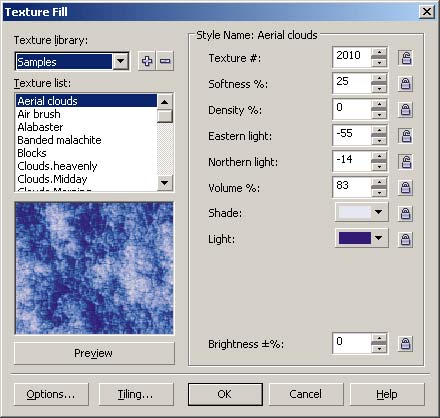
Рис. 5. Диалоговое окно Texture Fill - Ознакомьтесь с элементами управления диалогового окна Texture Fill (Текстурная заливка). В его левой верхней части располагаются раскрывающийся список с названиями библиотек текстур, ниже него — список названий текстур, содержащихся в текущей библиотеке Texture List (Список текстур). В панели атрибутов названия текстур отсутствуют, что затрудняет выбор нужной текстуры.
- Ниже списка текстур располагается область предварительного просмотра текстуры, изображение в которой обновляется каждый раз после щелчка на кнопке Preview (Предварительный просмотр). Кнопка Options (Режимы) открывает диалоговое окно Texture Options (Режимы текстур). Затем щелкните на кнопке Tiling (Плитки). Раскроется одноименное диалоговое окно (рис. 6).
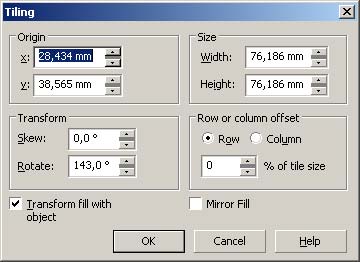
Рис. 6. Диалоговое окно Tiling - Элементы этого окна представляют собой альтернативу элементам управляющей схемы заливки и позволяют манипулировать плитками узора без помощи инструмента Interactive Fill (Интерактивная заливка) и с большей точностью. Функциональность всех элементов этого диалогового окна та же, что у аналогичных элементов диалогового окна Pattern Fill (Заливка узоромM), рассматривавшегося ранее. Закройте его щелчком на кнопке ОК.
- В правой части диалогового окна Texture Fill (Текстурная заливка) расположены элементы управления, задающие значения параметров модели, по которой рассчитывается узор текстуры. Некоторые из них, например Softness (Мягкость), Density (Плотность) и Brightness (Яркость), присутствуют в диалоговом окне для большинства текстур, некоторые — только для отдельных текстур. Обратите внимание на кнопки блокировки с изображением замка справа от полей каждого из параметров. По умолчанию заблокированы все параметры, кроме номера текстуры (соответствующие замки закрыты). Поэтому при щелчке на кнопке Preview (Предварительный просмотр) без предварительного изменения значений управляющих параметров номер текстуры изменяется случайным образом. Это очень удобно, когда нужно подобрать вариант одного и того же образца текстуры по внешнему виду — нет необходимости менять каждый раз номер текстуры вручную. Щелчком на кнопке блокировки любого из параметров его можно разблокировать, разрешив изменения. После этого каждый щелчок на кнопке предварительного просмотра будет вести к случайному изменению всех разблокированных параметров (в том числе — и номера структуры). Применив описанные приемы подбора внешнего вида текстуры, выберите в списке библиотек альтернативу Samples 8, а в списке текстур — Shock Wave. Измените одно или два значения управляющих параметров и щелкните на кнопке ОК.
- После редактирования текстуры ее можно сохранить для дальнейшего использования в одной из библиотек образцов текстур. Для этого щелкните на кнопке со знаком "плюс" и задайте в раскрывшемся диалоговом окне Save Texture As (Сохранить текстуру как) имена новой текстуры и библиотеки, в которой она должна сохраняться. При этом следует иметь в виду, что в библиотеку Styles (Стили) записывать новые текстуры нельзя.
Как уже упоминалось, щелчок на кнопке Options (Режимы) в диалоговом окне Texture Fill (Текстурная заливка) или на панели атрибутов открывает диалоговое окно Texture Options (Режимы текстур), представленное на рис. 7. Это окно позволяет задать разрешение и максимальный размер плитки текстурной заливки.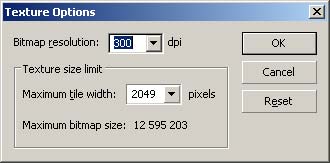
Рис. 7. Диалоговое окно Texture Options
На следующем шаге мы рассмотрим примеры контуров.
